デジタル メディアの時代において、MP4 形式はビデオ編集および共有のための主要な形式の 1 つになりました。短いビデオを作成する場合でも、不要なセグメントをトリミングする場合でも、ビデオの長さを調整する場合でも、MP4 ビデオを簡単にトリミングする方法を学ぶことは、すべてのビデオ作成者にとって必須のスキルです。幸いなことに、コンピュータでの MP4 ビデオのトリミングは複雑ではなく、多くのソフトウェアやツールが簡単な操作インターフェイスと効率的な処理機能を提供しています。
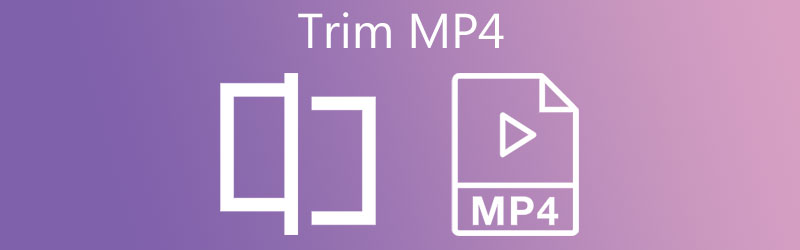
この記事では、時間を節約し、ビデオ編集の効率を向上させるために、いくつかの人気のあるコンピュータ ソフトウェアを使用して MP4 ビデオをトリミングする方法を紹介します。初心者も経験豊富な編集者も、その恩恵を受けることができます。
1.無料ツール「Shotcut」を使用する
Shotcutは、MP4 を含む複数のビデオ形式をサポートする無料のオープンソースビデオ編集ソフトウェアです。使いやすいだけでなく、ビデオ編集、トリミング、より複雑なビデオ編集のための機能も豊富です。
ステップ:
Shotcut のダウンロードとインストールShotcut 公式 Web サイトにアクセスして、ソフトウェアをダウンロードしてインストールします。
MP4 ビデオをインポートShotcut を開き、 「ファイルを開く」をクリックし、トリミングする MP4 ビデオ ファイルを選択してインポートします。
ビデオをタイムラインにドラッグするビデオを再生ウィンドウからタイムラインにドラッグします。タイムラインはトリミング操作を行う場所です。
トリミング領域を選択し、タイムラインの下の再生ヘッドを使用してトリミングしたい開始位置までドラッグし、 「分割」ボタンをクリックして(または
Sキーを押して)ビデオを分割します。次に、再生ヘッドを終了位置までドラッグし、同じことを行います。不要なセグメントを削除して分割すると、複数のビデオセグメントが得られます。不要な部分をクリックし、 Deleteキーを押して削除します。
トリミングされたビデオをエクスポートします。トリミングが完了したら、 [エクスポート]をクリックし、MP4 形式を選択してビデオパラメータを設定し、 [開始]をクリックしてエクスポートが完了するまで待ちます。
ソフトウェア公式ウェブサイト:
2.シンプルで効率的なツールを使用します: Bandicut
より直観的で操作が簡単なツールが必要な場合は、 Bandicutが最適です。 MP4形式をサポートするだけでなく、シンプルで明確なユーザーインターフェイスを提供しながら、ビデオをロスレスでトリミングできます。
ステップ:
Bandicut をダウンロードしてインストールします。 Bandicut の公式 Web サイトにアクセスして、Bandicut をダウンロードしてインストールします。
ビデオファイルをインポートするBandicut を開き、 「ビデオを追加」ボタンをクリックして、トリミングしたい MP4 ビデオファイルを選択します。
スライダーを使用してトリム範囲を選択するか、手動で時点を入力し、保存したいビデオの部分を選択し、開始時刻と終了時刻を設定します。
トリミングを開始するには、 「開始」ボタンをクリックすると、Bandicut がトリミングされた MP4 ファイルを自動的に生成します。
ファイルの保存トリミングが完了したら、保存パスを選択して新しいビデオ ファイルを保存します。
ソフトウェア公式ウェブサイト:
3.高度な機能を使用する: Adobe Premiere Pro
ビデオ編集愛好家または専門家にとって、 Adobe Premiere Proは強力な選択肢です。 MP4形式をサポートするだけでなく、より高度なビデオ編集に適した、より多くの編集機能も提供します。
ステップ:
Premiere Pro をダウンロードしてインストールします。Adobeの公式 Web サイトにアクセスして、Premiere Pro を購入または試してください。
ビデオファイルをインポートするPremiere Pro を開き、新しいプロジェクトを作成し、 「ファイル > インポート」をクリックして MP4 ビデオファイルを選択します。
ビデオをタイムラインにドラッグしますビデオ ファイルをタイムラインにドラッグし、再生ヘッドを使用してトリミングする開始点を見つけます。
ビデオをトリミングするには、カット ツールを選択し、トリミングするビデオ トラックをクリックします。 Ctrl+Kショートカット キーを使用してビデオを正確にカットすることもできます。
トリミングしたファイルをエクスポートします。トリミング後、 「ファイル > エクスポート > メディア」をクリックし、MP4 形式を選択して保存します。
ソフトウェア公式ウェブサイト:
-
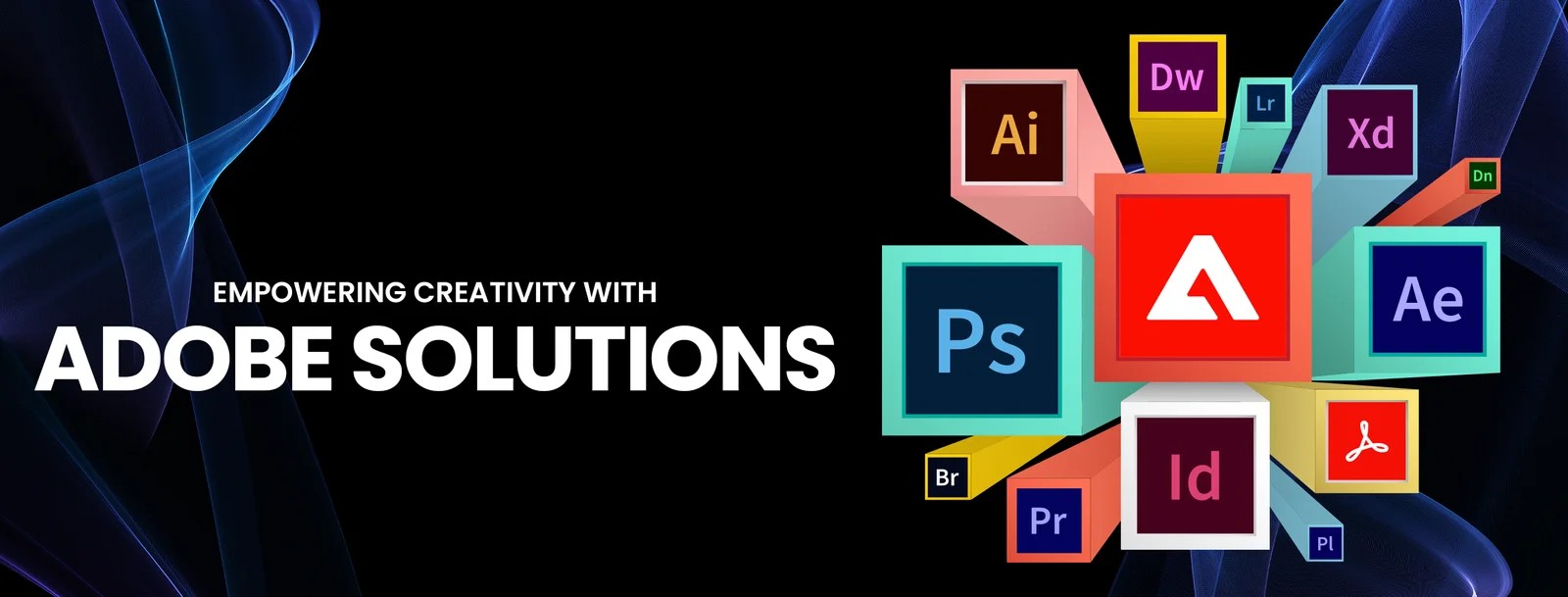 さまざまなユーザーのニーズに適した、Adobe が提供する 5 つのビデオ編集ツール (Premiere Pro、After Effects、Premiere Rush など) をご覧ください。ビデオの制作と編集にこれらのツールを使用する方法を学びます。著者:Azura リリース時間:2024-11-28
さまざまなユーザーのニーズに適した、Adobe が提供する 5 つのビデオ編集ツール (Premiere Pro、After Effects、Premiere Rush など) をご覧ください。ビデオの制作と編集にこれらのツールを使用する方法を学びます。著者:Azura リリース時間:2024-11-28 -

TikTokビデオに商品リンクを追加する方法:販売者向けガイド
TikTok ビジネス アカウントを使用して動画に商品リンクを追加する方法を学びます。この記事では、TikTok ストア、商品タグ、ライブ ストリーミング機能を通じて商品を宣伝するための具体的な手順について説明します。著者:Azura リリース時間:2024-11-28 -
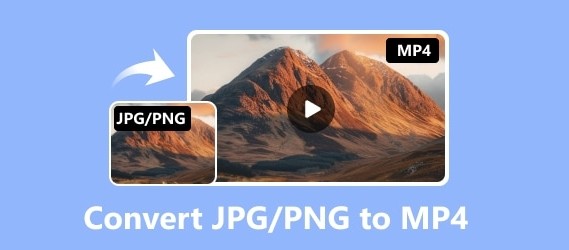
JPG/PNG から MP4 へのコンバーター ソフトウェアの推奨事項: 無料および有料オプション
JPG または PNG 画像を MP4 ビデオに変換します。この記事では、FFmpeg、Kapwing、Animoto など、さまざまなユーザーのニーズに適した 5 つの優れた画像から動画への変換ツールを推奨します。著者:Azura リリース時間:2024-11-25 -
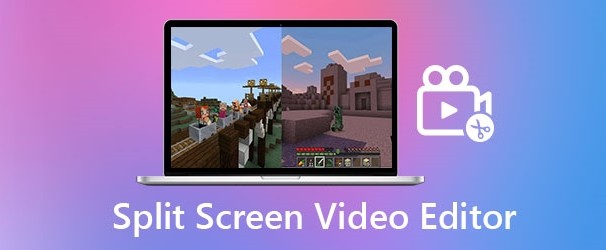
動画を素早くつなぎ合わせるための優秀な分割画面動画編集ソフト5選【無料・有料】おすすめ
無料の DaVinci Resolve であっても、強力な Premiere Pro であっても、5 つの優れた分割画面ビデオ エディターを紹介します。この記事は、ビデオを簡単に結合してエキサイティングなコンテンツを作成するのに役立ちます。著者:Azura リリース時間:2024-11-25 -
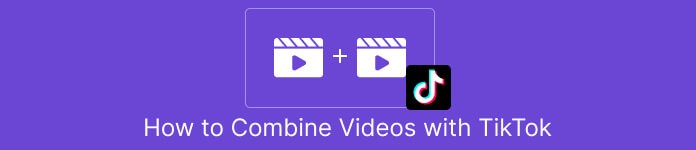
TikTok でビデオを簡単に結合する方法: 完全なチュートリアルとヒント
TikTok に素晴らしいビデオ コンテンツを投稿するとき、複数のビデオ クリップを 1 つの滑らかなビデオにつなぎ合わせる必要がある場合があります。クリエイティブなチャレンジを作成したり、旅行記を共有したり、複数のパフォーマンスを組み合わせたりする場合でも、TikTok でビデオをつなぎ合わせる方法を学ぶことで、より多くの視聴者を引き付けるプロ級のコンテンツを簡単に作成できるようになります。幸いなことに、TikTok には、このタスクを迅速に完了するのに役立つ使いやすいビデオ編集機能が用意されています。著者:Azura リリース時間:2024-11-25 -

オンラインで無料で動画サイズは圧縮できるが画質は圧縮できないおすすめのウェブサイト
日常生活ではビデオをアップロードしたり共有したりする必要がよくありますが、ファイルサイズが大きいと転送速度が遅くなったり、ストレージ容量が占有されたりすることがあります。多くの圧縮ツールは画質を大幅に低下させますが、これは明らかに理想的な選択ではありません。では、画質を損なうことなくビデオのサイズを無料で圧縮できるオンライン Web サイトはあるのでしょうか?この記事では、この問題を簡単に解決するのに役立つ、効率的で信頼性の高いオンライン ツールをいくつか紹介します。著者:Azura リリース時間:2024-11-20 -

携帯電話でYouTubeは開けるが再生できない原因と解決策
携帯電話で YouTube を開くと、インターフェイスは正常に読み込まれますが、ビデオが再生されず、混乱します。リラックスしようとしているときでも、役立つ情報を見つけようとしているときでも、このような問題が発生すると、エクスペリエンスが中断される可能性があります。この記事では、この問題の一般的な原因を分析し、通常の表示をすぐに再開できるようにするためのさまざまな解決策を提供します。著者:Azura リリース時間:2024-11-20 -
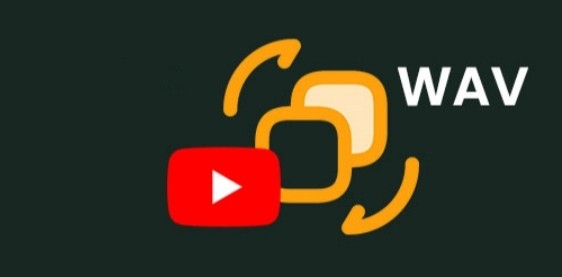
YouTubeをWAVに変換する方法
YouTube ビデオを高品質の WAV 形式オーディオに変換したいですか?より良い音質のためでも、オーディオ編集のためでも、WAV 形式はロスレスの性質で人気があります。この記事では、必要なオーディオコンテンツをすぐに入手できるように、YouTubeをWAVファイルに変換する簡単な方法を紹介します。著者:Azura リリース時間:2024-11-20 -

破損したPowerPointファイルを修復する方法
PowerPoint は日常の仕事や勉強でよく使用されるツールですが、ファイル破損の問題が時々発生します。重要なプレゼンテーションを開けないとイライラすることがあります。ただし、破損した PowerPoint ファイルの修復は、思っているほど複雑ではありませんので、ご安心ください。この記事では、ファイルの内容を迅速に回復し、データ損失のトラブルを回避するための簡単で効果的な方法をいくつか紹介します。著者:Azura リリース時間:2024-11-20 -

複数の MP4 ビデオ クリップを 1 つのファイルに結合する方法
ビデオ コンテンツを制作したり素材を整理したりする場合、多くの場合、複数の MP4 ビデオ クリップを 1 つのファイルにシームレスに結合する必要があります。ホームムービーを作成する場合でも、プロのプロジェクト用に映像をまとめる場合でも、適切なツールと方法を選択することが重要です。この記事では、複数の MP4 ファイルを 1 つのファイルに迅速かつ効率的に結合する方法を詳しく紹介し、さまざまなプラットフォーム向けのソリューションを提供します。著者:Azura リリース時間:2024-11-20





